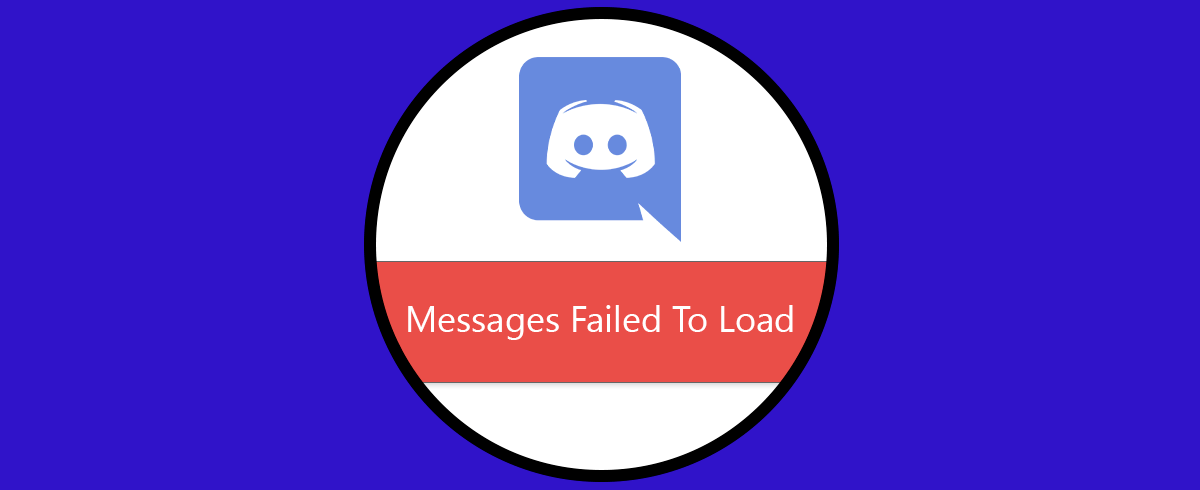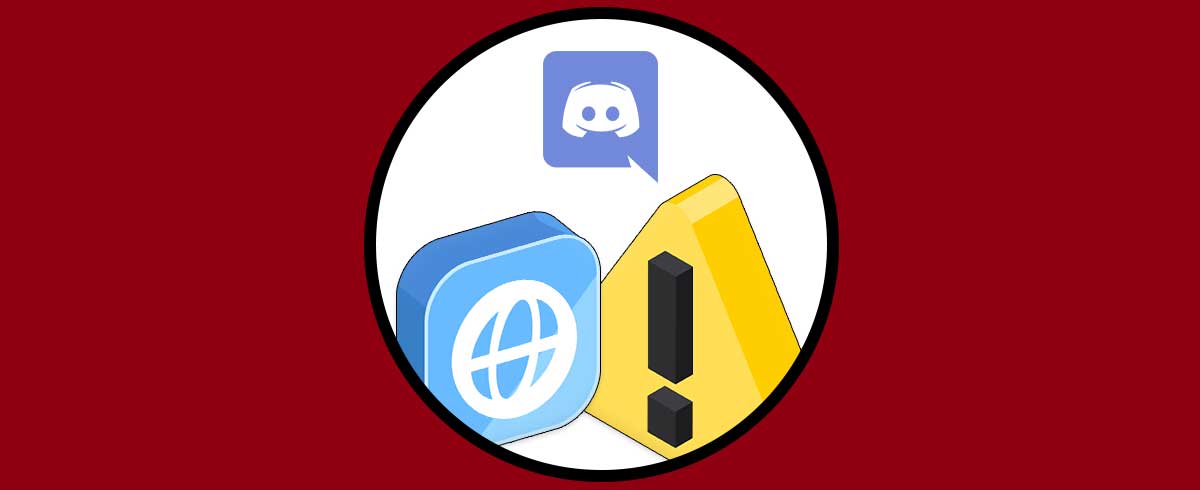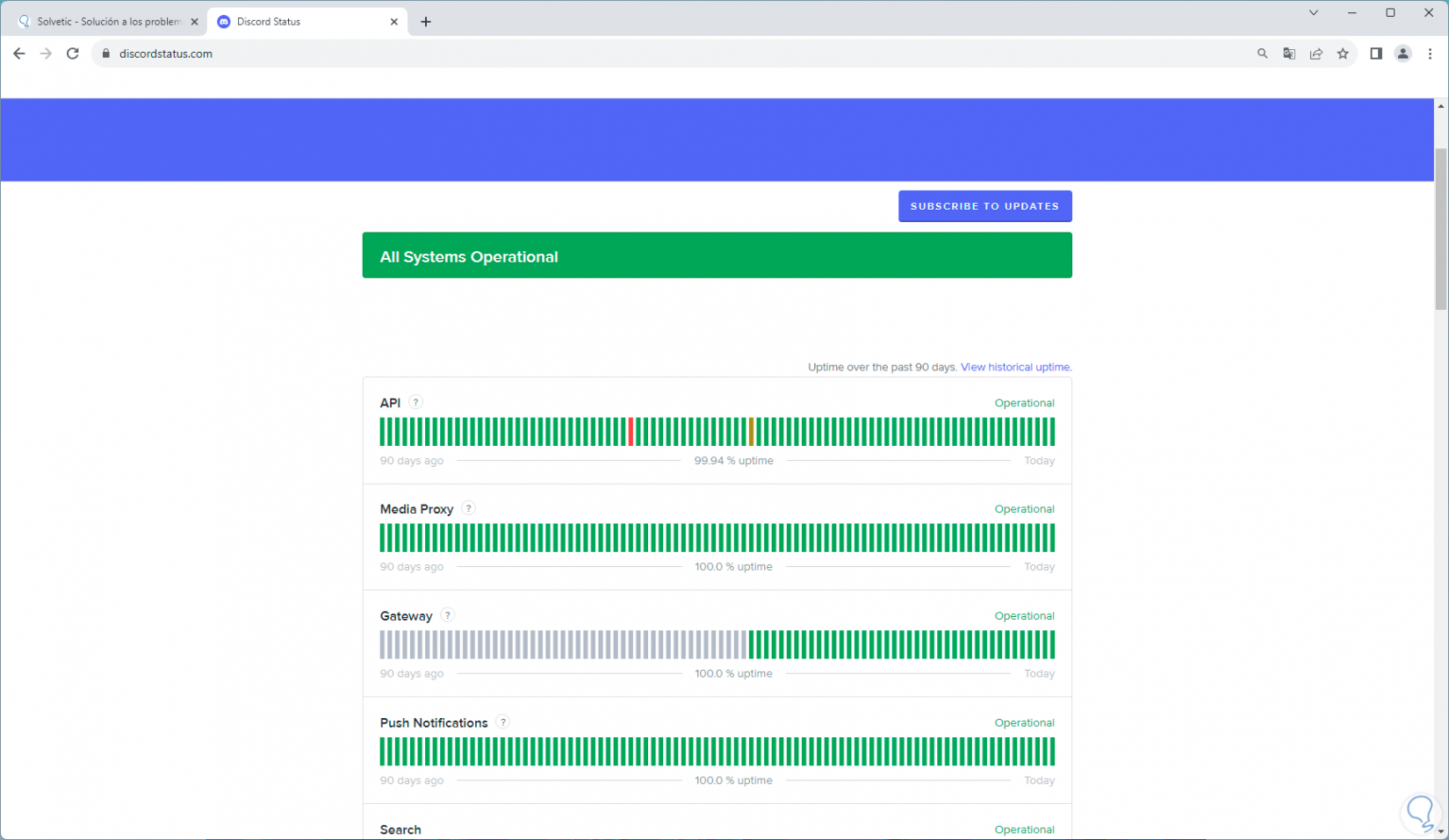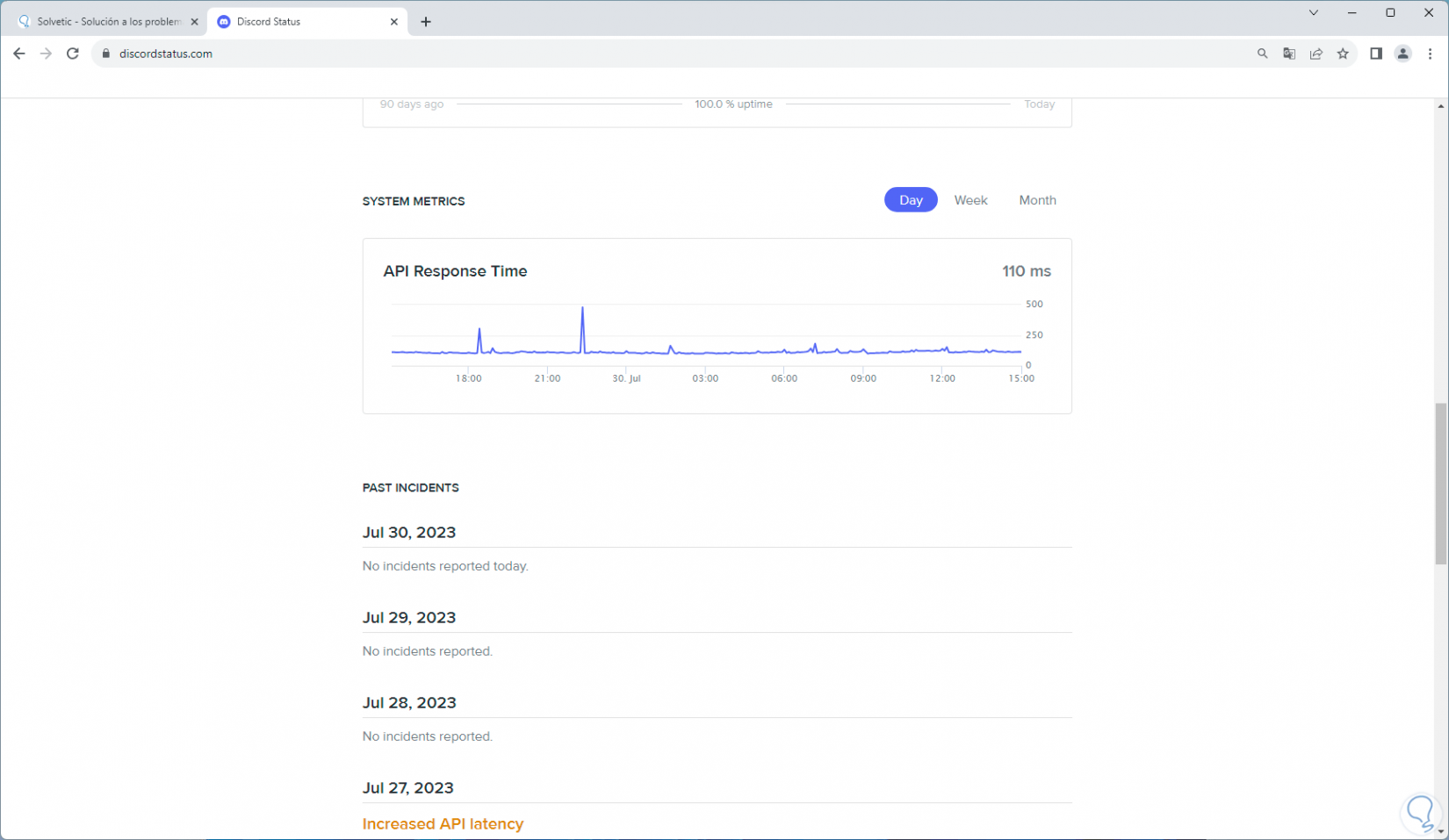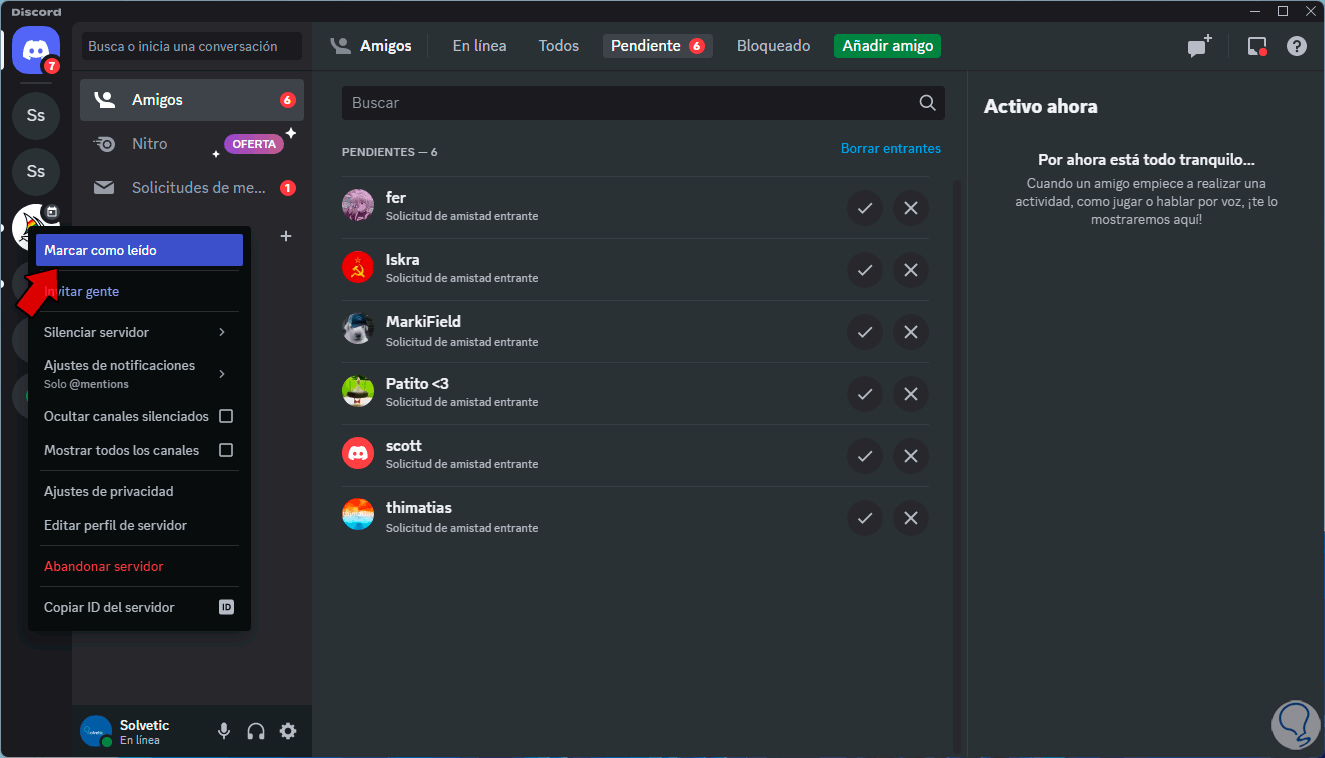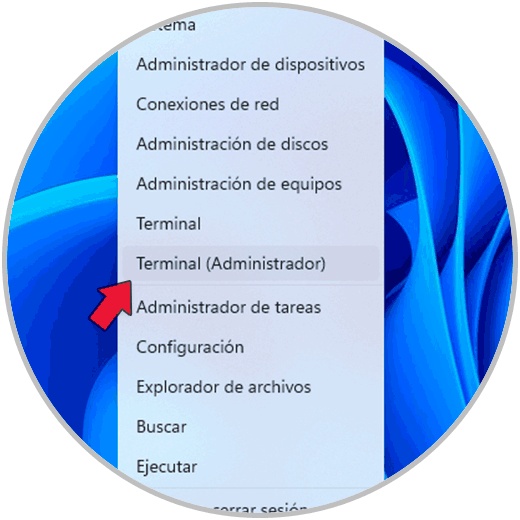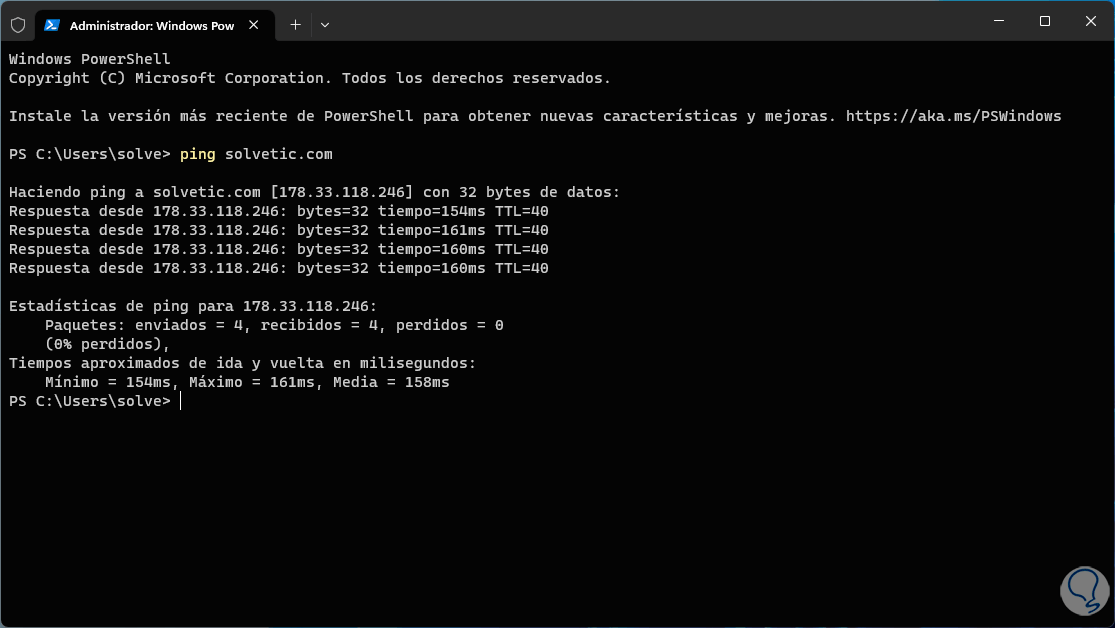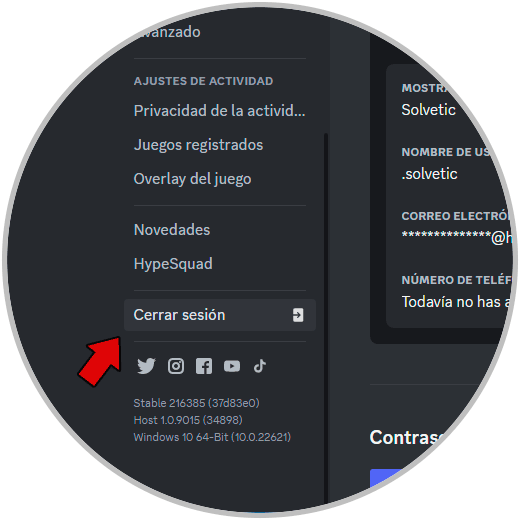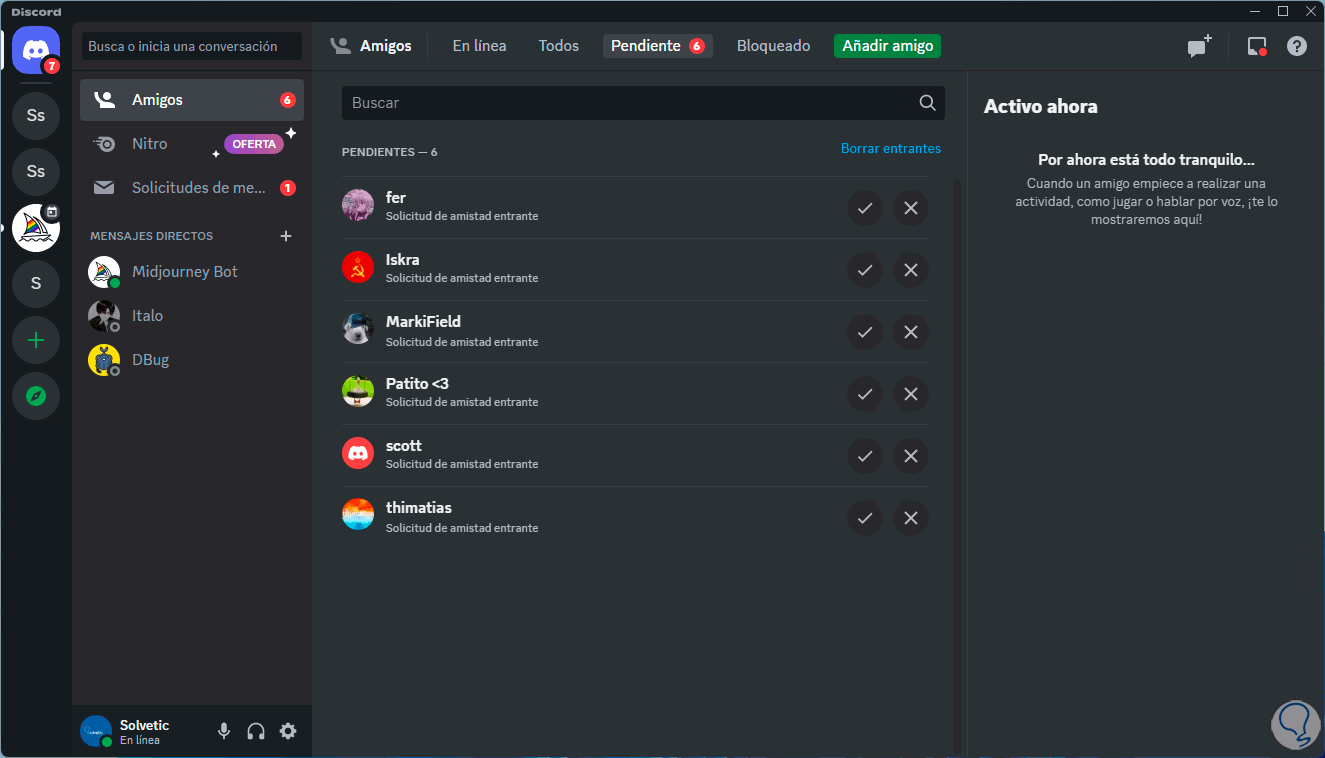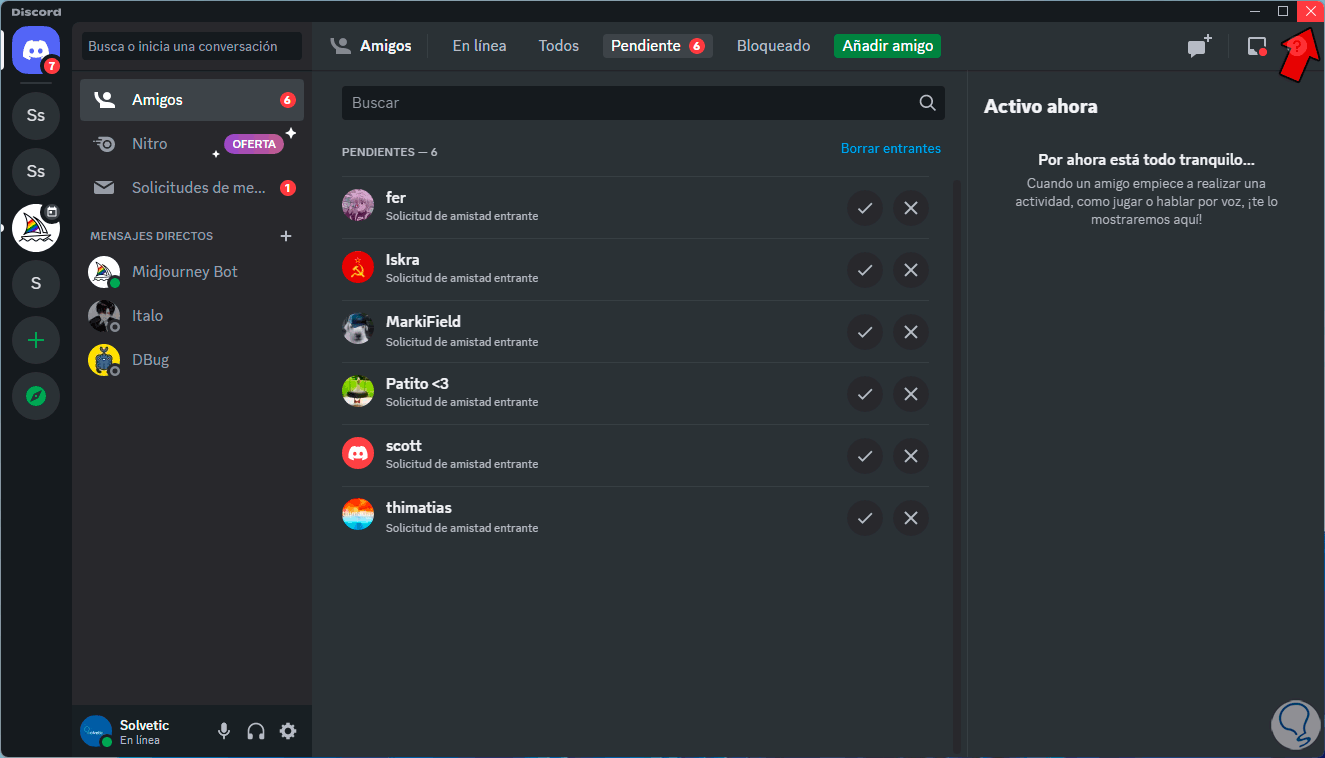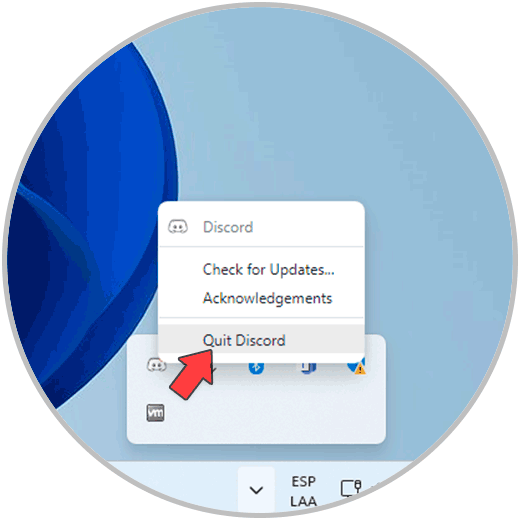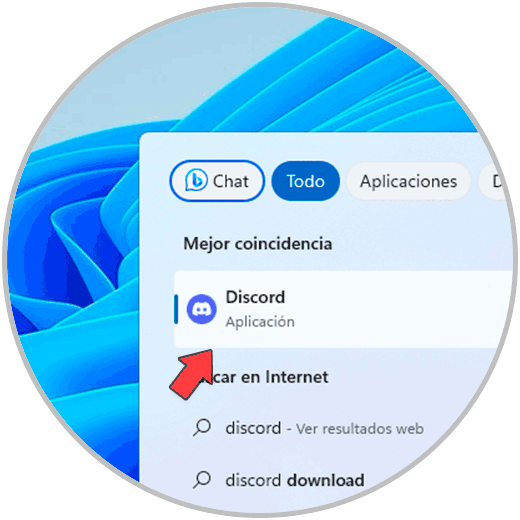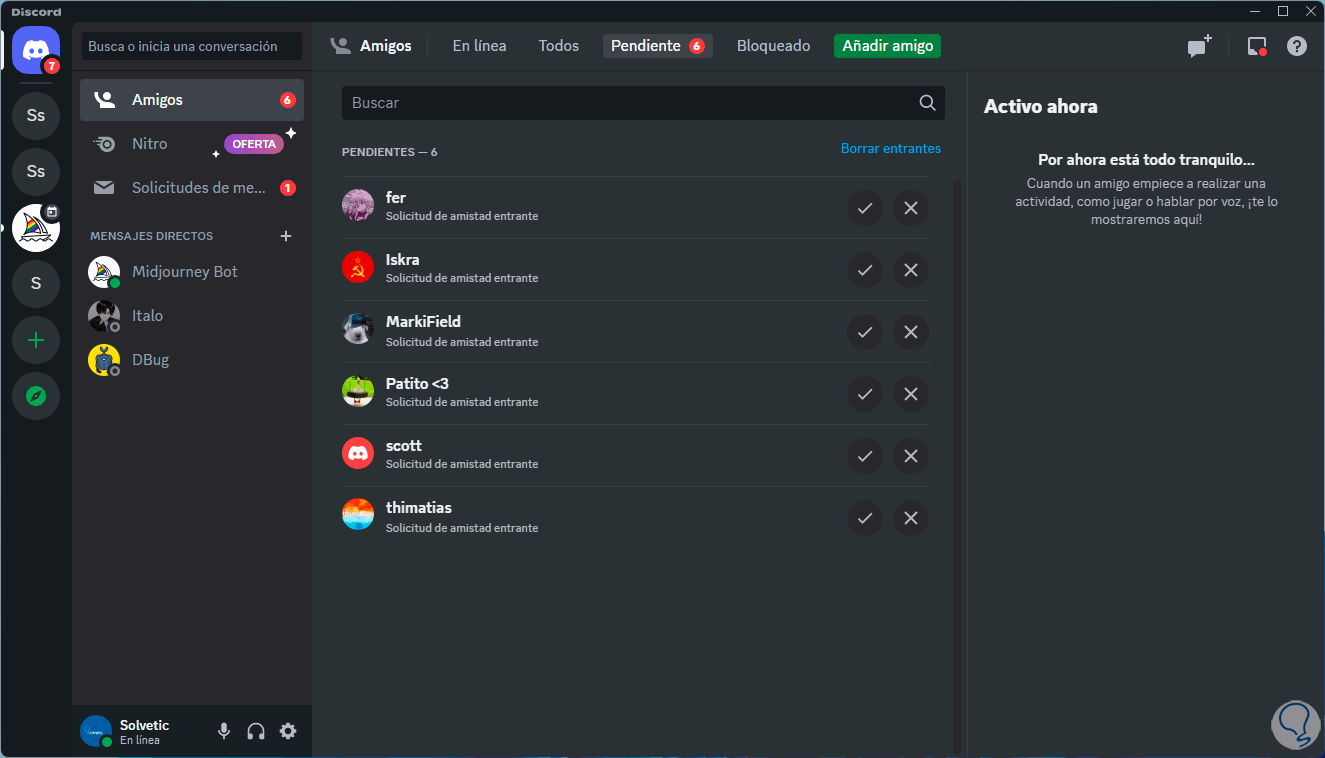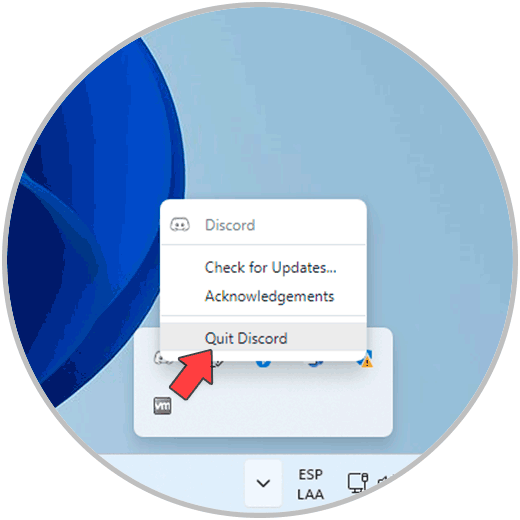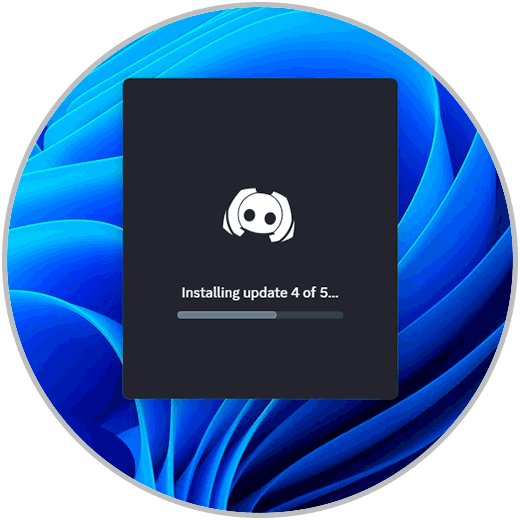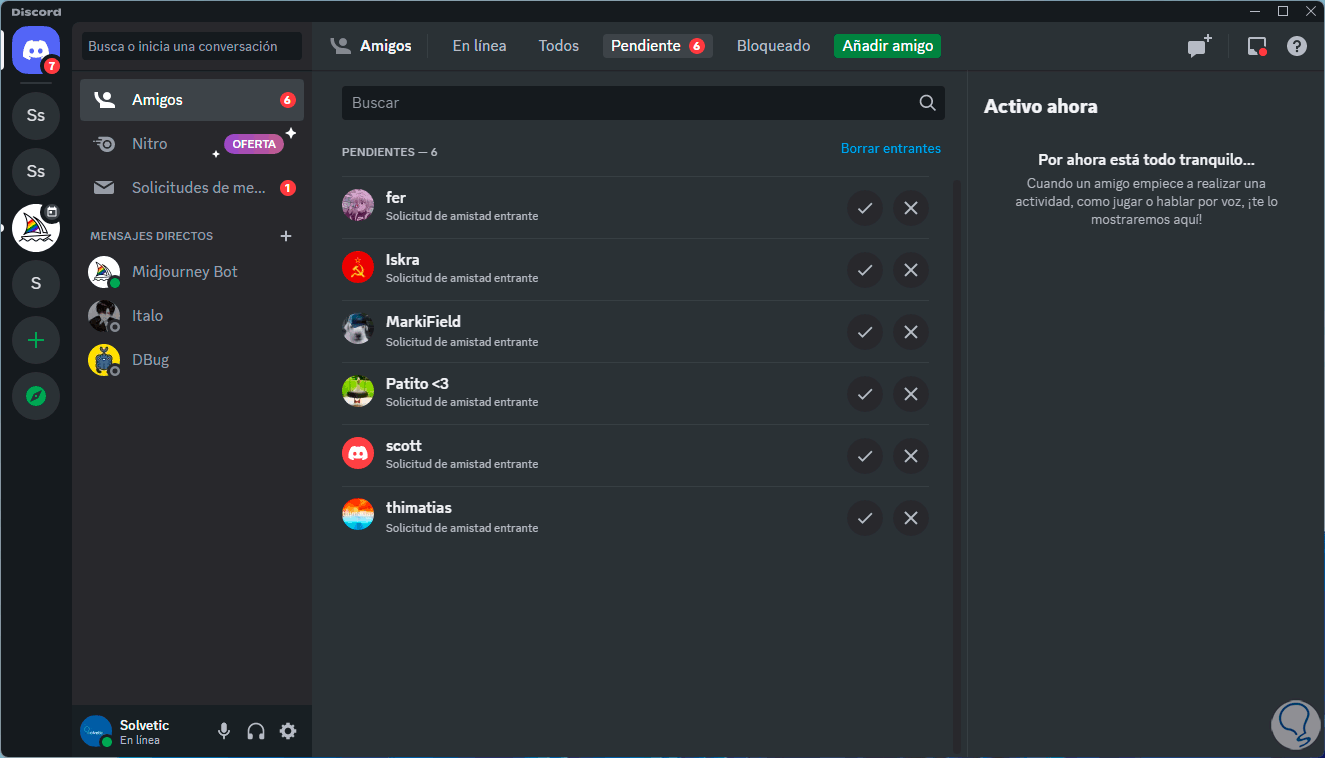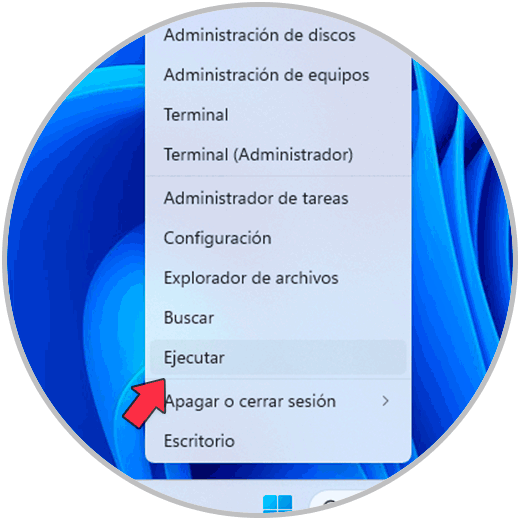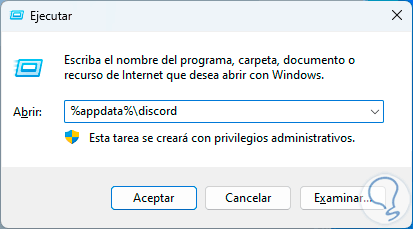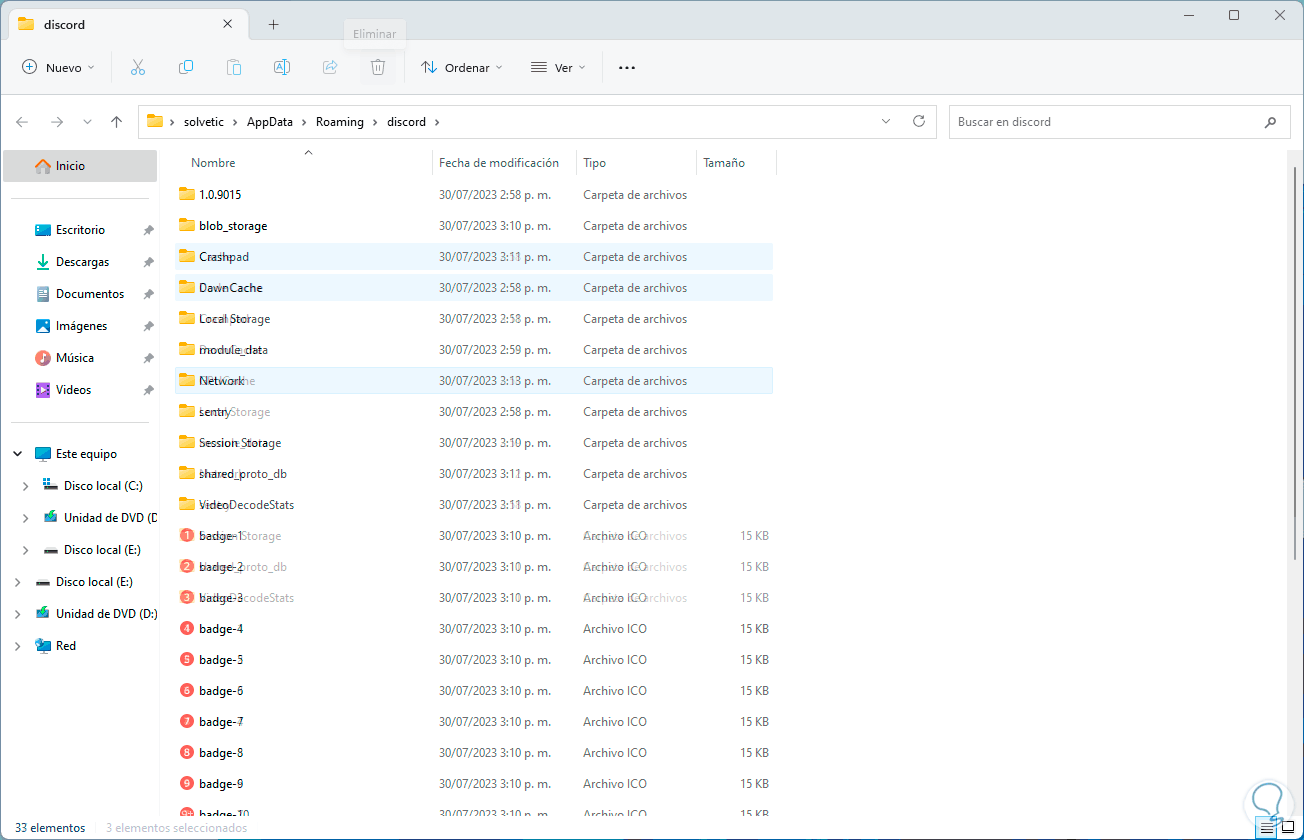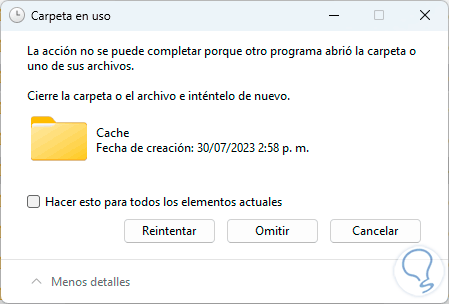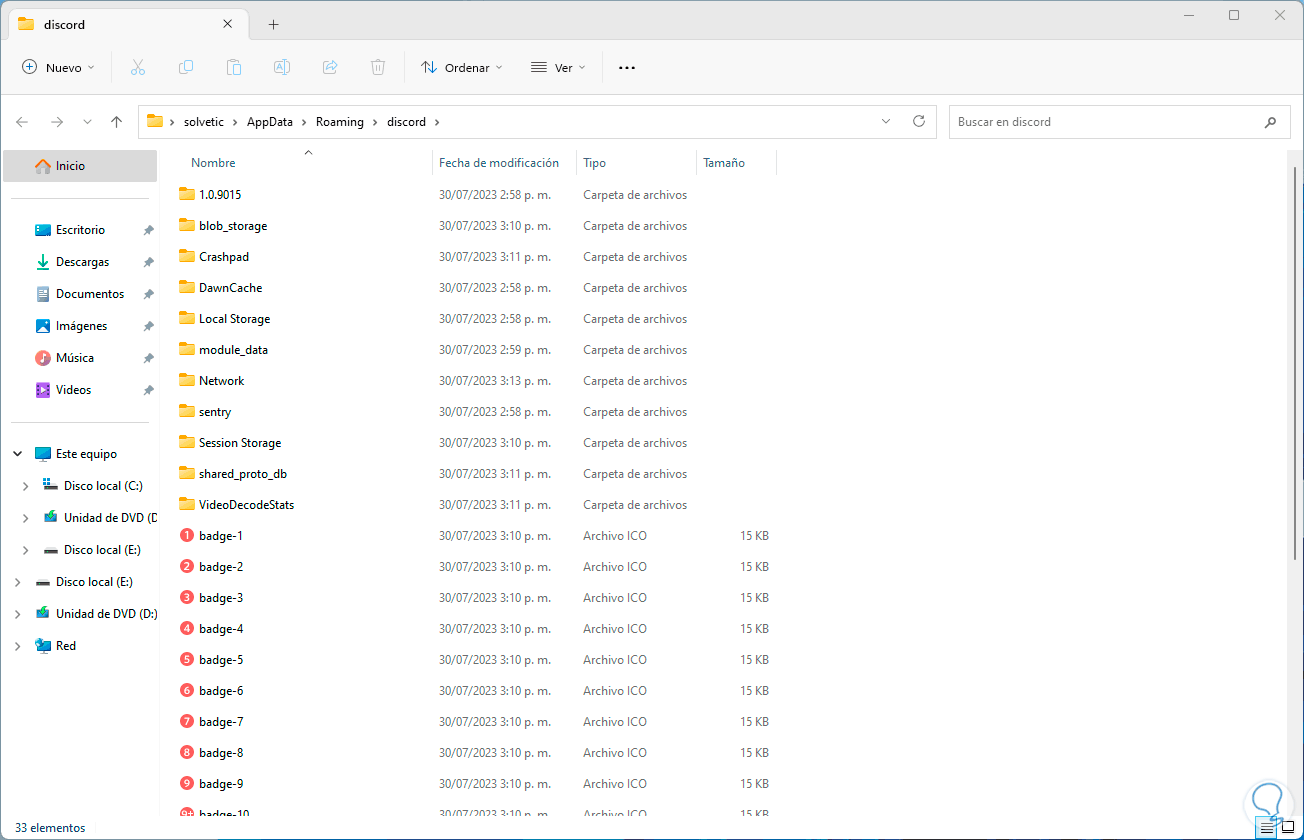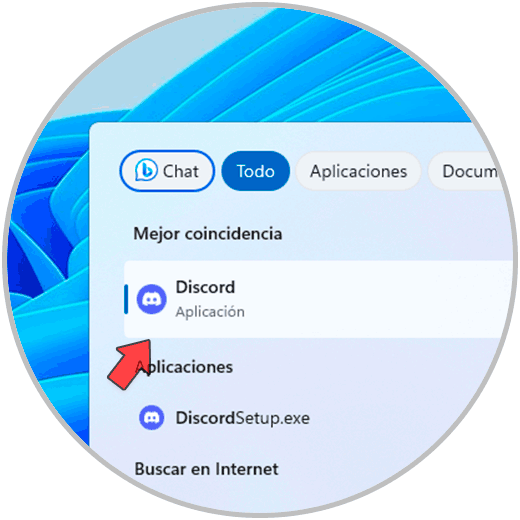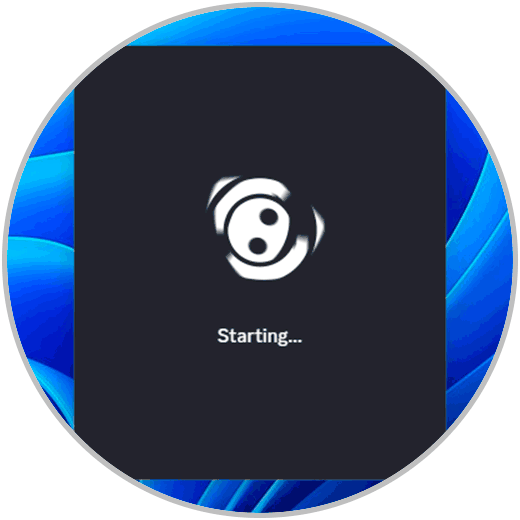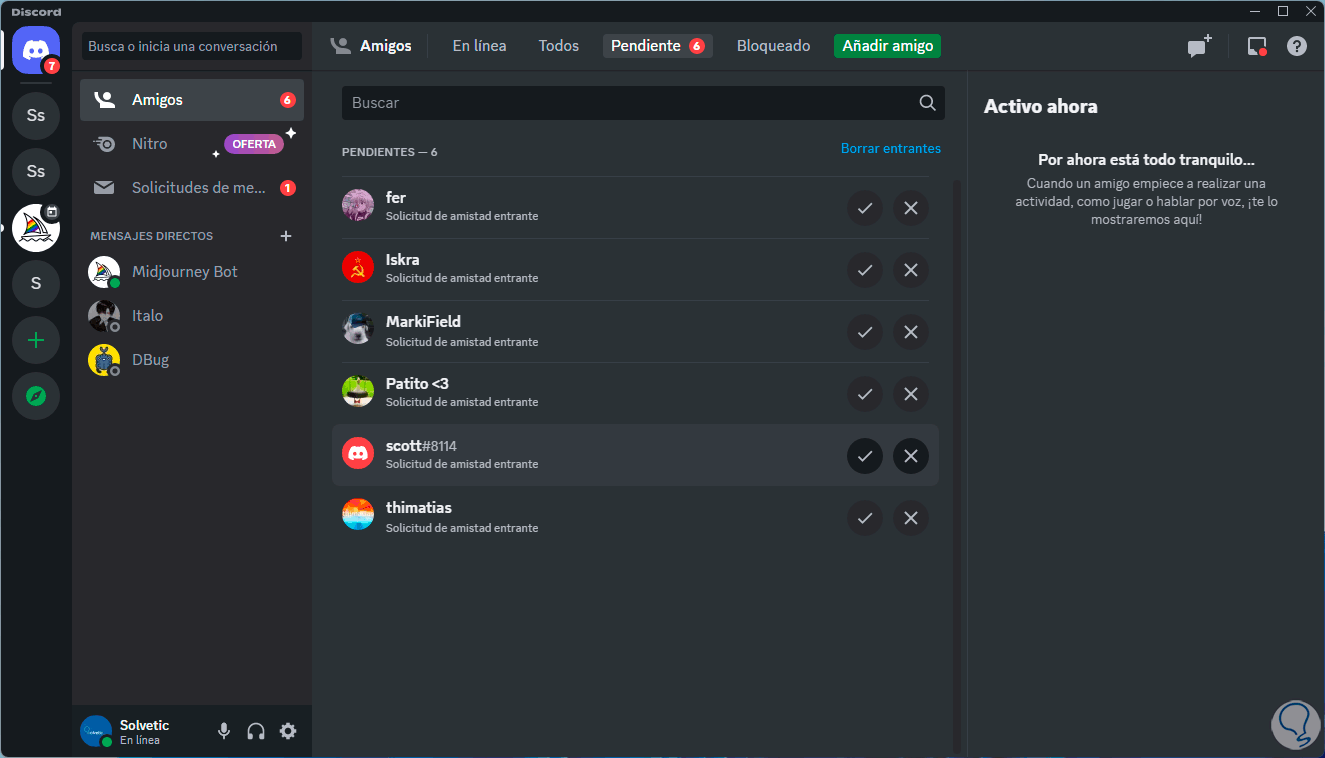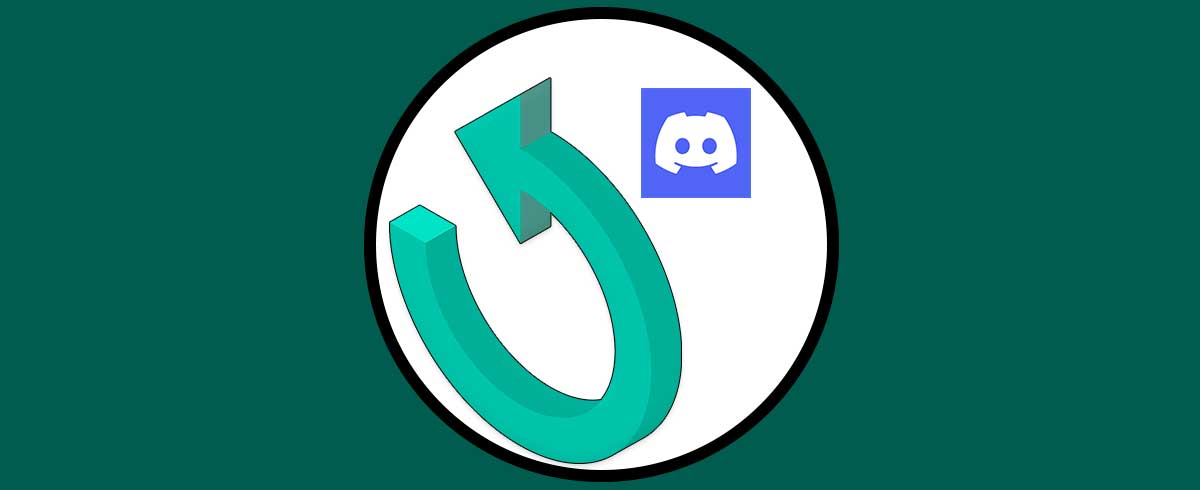Discord es una plataforma en línea enfocada en temas de comunicación para comunidades de jugadores de videojuegos como lo es el streaming pero puede ser usada para diversas temáticas gracias a la posibilidad de la creación de los servidores propios, Discord integra múltiples funciones de chat de voz, chat de texto y más herramientas para que los usuarios estén en la capacidad de comunicarse y colaborar en tiempo real con miles de personas alrededor del mundo.
Esto tiene como base los mensajes que recibimos en nuestro aplicación y actualmente un error común es que los mensajes en Discord no cargan correctamente experimentando que No se han podido Cargar los Mensajes Discord, si te esta pasando esto sigue los consejos de Solvetic para poder corregir este error y trabajar 100% funcional en Discord.
1 Comprobar estado de Discord
El primer paso es verificar como esta actualmente el servidor de Discord a nivel mundial, si el fallo es desde la raíz del servidor sin duda que no solo los mensajes no llegarán sino muchas otras funciones estarán con error.
En la red encontramos algunos sitios enfocados en este tema y en este caso podemos ir al siguiente enlace:
Allí encontramos algunas estadísticas tanto diarias como semanal o mensual y por los diversos parámetros de Discord como son su API, Búsqueda, Notificaciones, zona de pagos, Voz, etc:
Mas abajo podemos encontrar las estadísticas en tiempo real. Si algo allí está fallando puede ser la causa de que los mensajes no carguen en Discord.
2 Marcar como leído mensaje de Discord
Otro error frecuente es aunque leamos los mensajes de los servidores en los cuales estamos conectados sigamos viendo que no se han leído, corregir esto es muy simple, para lograrlo vamos a abrir Discord.
Luego, damos clic derecho sobre el servidor donde vemos el error y en el menú desplegado damos clic en la opción “Marcar como leído”:
3 Validar conexión a Internet
Un error clásico y que se nos pasa en muchas oportunidades es que nuestra conexión a Internet esta fallando y al ser Discord una aplicación en línea requiere de conexión para descargar los mensajes, lo primero a hacer será ver como esta nuestro modem (si esta conectado y en línea) y segundo comprobar que el PC disponga de acceso a la red.
Para validar esto vamos a abrir la terminal como administrador desde el menú contextual de Inicio:
Ejecutamos el comando “ping (sitio)” para ver si el equipo cuenta con acceso a la red:
4 Acceder de nuevo a Discord
Otra causa que genera este error es que después de estar conectado por mucho tiempo sea posible que algunos servicios y procesos internos de Discord se vean afectados bloqueando algunas funciones, en este caso simplemente podemos cerrar la sesión actual e ingresar de nuevo.
Para cerrar la sesión vamos a abrir Discord y luego damos clic en “Ajustes de usuario”:
Luego en la parte inferior damos clic en la opción “Cerrar sesión”:
Veremos el siguiente mensaje:
Confirmamos este proceso dando clic en “Cerrar sesión” y luego se abrirá la ventana de inicio de sesión, allí vamos a ingresar el correo y contraseña:
Iniciaremos sesión nuevamente:
5 Reiniciar Discord
Similar al error anterior podemos reiniciar Discord para tener un acceso desde cero, para ello vamos a cerrar la aplicación de Discord dando clic en el signo X:
Después de esto damos clic derecho sobre el acceso de Discord en la barra de tareas y allí seleccionamos la opción “Quit Discord”:
Una vez se haya salido por completo de Discord desde el buscador abrimos la app para tener acceso de nuevo:
Esperamos que se cargue Discord:
6 Actualizar Discord
De manera frecuente Discord esta en constante actualización, esto ayuda a que muchas fallas puedan ser corregidas y una de estas puede ser la no carga de los mensajes.
Para actualizar Discord vamos a cerrar Discord desde el acceso en la barra de tareas dando clic en “Quit Discord”:
Desde el buscador abrimos Discord:
Podemos ver que se buscan actualizaciones y se aplican si existen desde el momento de apertura:
Espera que Discord sea abierto:
7 Borrar caché Discord
A medida que usamos Discord, de forma local se aloja cache y con el tiempo esta puede ser demasiado pesada afectando el comportamiento de Discord tanto en la carga de mensajes como en otras opciones.
Para borrarla damos clic derecho sobre el menú Inicio y allí damos clic en “Ejecutar”:
Ejecutamos el comando “%appdata%\discord”:
En la ventana emergente seleccionamos las carpetas:
- Cache
- Code cache
- GPUCache
Damos clic en “Eliminar” y debemos confirmar algunos procesos si es el caso:
Veremos que estas carpetas serán borradas:
Abrimos Discord:
Veremos que se inicia la carga:
Esperamos para acceder a Discord:
De esta manera estas soluciones te ayudaran a recuperar el acceso a todos los mensaje que te llegan en Discord y así tener una comunicación fluida.